xp系统32位下载后如何u盘安装
时间:2016-10-07作者:ujiaoshou
很多电脑用户在下载了系统之后却不是要怎么去选择怎么去安装,对其这个关键的步骤确实是非常重要的,也是比较简单的,下面就看看xp系统32位下载后如何u盘安装。
xp系统32位下载u盘安装教程:
1、将u教授u盘启动盘插入主机usb接口,系统识别u盘后重启,出现开机画面后按快捷键进入u教授主菜单,接着将光标移至“【01】运行u教授win2003pe增强”并回车确定选项,如图所示
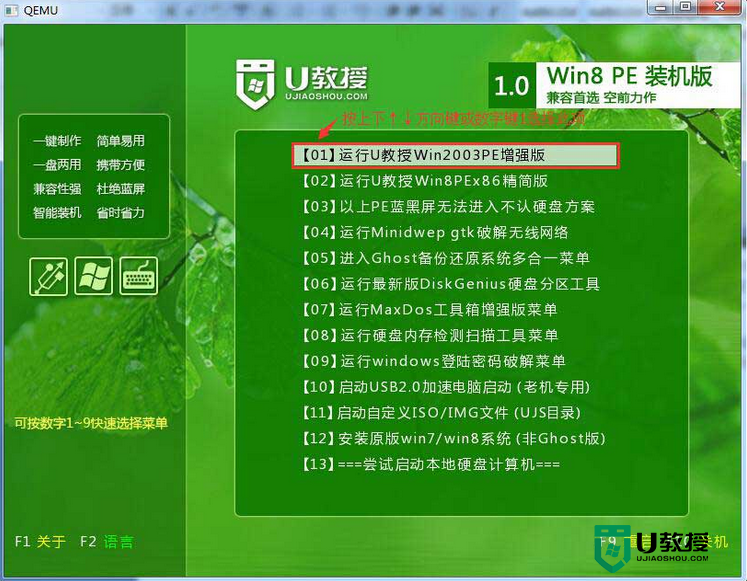
2、双击pe系统桌面上的u教授PE装机工具,打开xp系统32位系统,如图所示
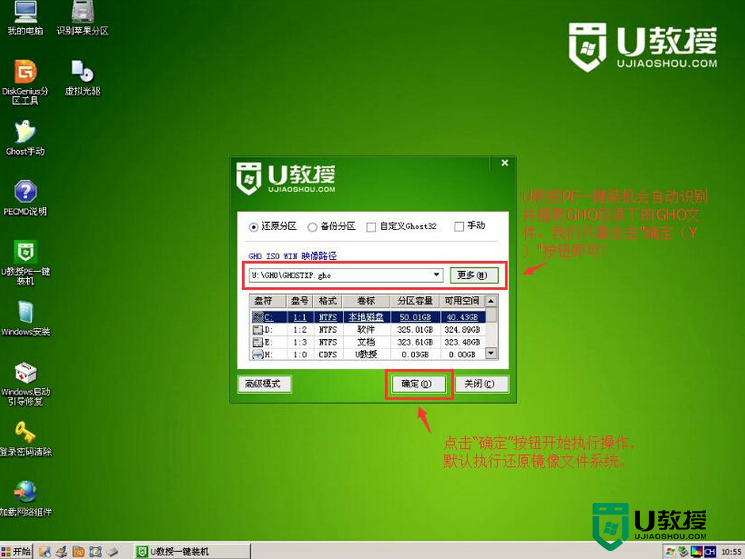
3、接下来在分区列表中选择C盘作为系统盘,点击“确定”即可;
4、然后在下图所示窗口中点击“是”继续;
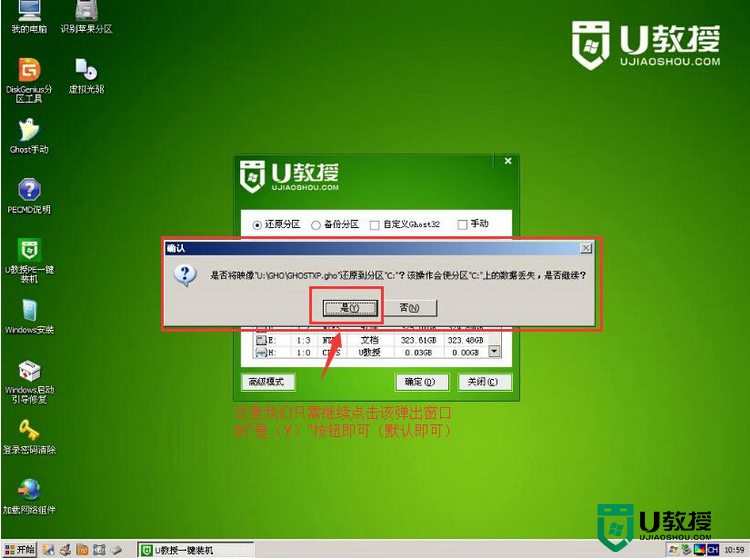
5、释放完成,点击重启电脑,然后等待电脑自动完成安装即可。
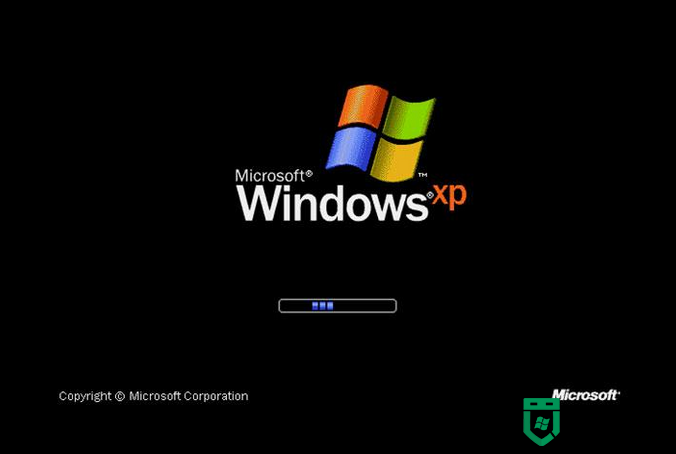
【xp系统32位下载后如何u盘安装】按照上述的内容来操作,就能完成设置。那么大家还有其他的电脑系统教程的疑惑,或者是需要最新U教授U盘装系统免费下载都可以上u教授查找。





